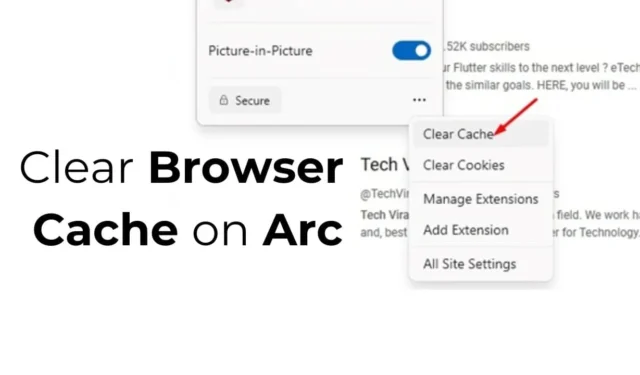
Подобно на други уеб браузъри, браузърът ARC за компютър съхранява кеш, за да подобри скоростта на зареждане на уеб страниците. Ако обаче не сте запознати с ARC и забележите странно поведение от уеб браузъра, може да искате да изчистите неговия кеш.
Ако срещнете подобни проблеми и искате да премахнете кеша, бисквитките или хронологията, важно е да знаете правилните стъпки за това.
Браузърът ARC е проектиран за опростяване, но може да отнеме известно време, за да се запознаете с неговите функции. Това ръководство ще ви помогне да научите как да изчистите ефективно кеша на браузъра на Arc.
Как да изчистите кеша на браузъра на Arc – Windows
За потребители на Windows версията на браузъра Arc, следвайте тези стъпки, за да изчистите съхранения кеш.
1. Отворете браузъра Arc на вашия компютър с Windows.
2. Щракнете върху иконата Arc , разположена в горния ляв ъгъл на екрана.

3. От менюто Arc изберете Settings .

4. Изберете своя профил по подразбиране .

5. Превъртете надолу и щракнете върху Изчистване на данните за сърфирането .

6. На страницата с настройки щракнете върху Изтриване на данни за сърфиране .

7. В подканата за изтриване на данни за сърфиране изберете Бисквитки и Кеширани изображения и файлове , след което щракнете върху Изтриване на данни .

Алтернативен начин за изчистване на кеша на браузъра на Arc
За браузъра Arc в Windows има алтернативен метод за изчистване на всички запазени кеши. Ето как:
1. Стартирайте браузъра Arc.
2. Щракнете върху бутона Нов раздел от лявата странична лента.
3. Въведете следния път в лентата за търсене и натиснете Enter:
arc://settings/clearBrowserData

4. Изберете Хронология на сърфиране , Бисквитки и други данни за сайтове и Кеширани изображения и файлове . След това щракнете върху Изтриване на данни .

Как да изчистите кеша на браузъра на Arc – MacOS
Процедурата за изчистване на кеша на браузъра на Arc за MacOS се различава леко. Ето какво трябва да направите, докато използвате браузъра на MacOS:
1. Отворете браузъра Arc, след това щракнете върху лентата с менюта на Mac и отидете до Arc > Настройки.
2. Отидете в секцията Профили и изберете профил, за да изчистите данните за сърфиране.
3. Кликнете върху Изчистване на данните за сърфирането .
4. От настройките на Chromium на Arc изберете Изтриване на данни за сърфиране .
5. Изберете времевия диапазон и типовете данни, които искате да изтриете, след което щракнете върху Изтриване на данни .
Как да изчистите кеша и бисквитките за един сайт?
1. Стартирайте браузъра Arc и щракнете върху иконата за контрол на сайта в страничната лента или превключете към съответния раздел.
2. Кликнете върху трите точки , както е показано на екранната снимка по-долу. Ако не виждате тази опция, проверете трите точки в адресната лента.

3. От появилото се меню изберете Clear Cache .

Това ръководство обяснява стъпките за изчистване на кеша на вашия браузър на Arc. Ако имате нужда от допълнителна помощ, не се колебайте да оставите коментар. Освен това, ако сте намерили този урок за полезен, моля, споделете го с приятелите си!




Вашият коментар